Attività 3: Revisione dei risultati e dei passaggi successivi per l'analisi iniziale
In questa attività, l'utente
- Determinerà la probabilità di riempimento della parte
- Determinerà se i segni di risucchio soddisfano le specifiche di progettazione
- Identificherà se la parte è sufficientemente piatta da connettersi alla parte opposta dell'assieme
- Animerà il risultato di Animazione di riempimento per verificare se il modello di riempimento è bilanciato
- Verificherà che la pressione di iniezione non superi il 50% della capacità di pressione di iniezione della macchina
- Esaminerà i passaggi successivi suggeriti e ne selezionerà due da provare.
 |
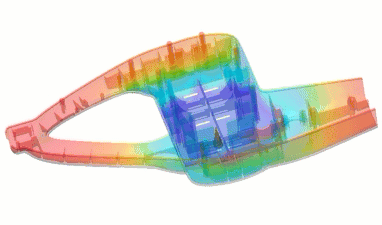 |
| Impostazione predefinita del modello di tagliasiepi | Animazione che mostra il modello di riempimento |
Prerequisti
- Attività 2 completata.
Passaggi
Utilizzando la scheda Riempimento risultati guidati, determinare la facilità di riempimento della parte e i punti in cui potrebbero verificarsi problemi.
Nella scheda Risultati, fare clic su
 (gruppo Visualizza > Risultati guidati) per aprire Risultati guidati.
(gruppo Visualizza > Risultati guidati) per aprire Risultati guidati.Nella scheda Riempimento, esaminare il riepilogo del riempimento e notare che è improbabile che lo 0,089% del modello venga riempito con le condizioni di impostazione e progettazione del modello correnti.
Ruotare il modello e notare che è improbabile che una nervatura venga riempita.
Nota: Il risultato Riempimento di Risultati guidati è identico al risultato Probabilità di riempimento standard, tranne che i dati vengono interpretati automaticamente da Risultato guidato.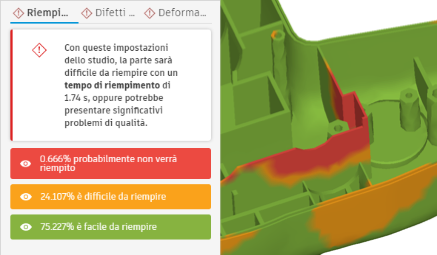
Utilizzando la scheda Difetti visivi di Risultati guidati, determinare se la profondità dei segni di risucchio soddisfa una tolleranza di progettazione di 0,05 mm.
Nella scheda Risultati,
 Risultati guidati, selezionare la scheda Difetti visivi.
Risultati guidati, selezionare la scheda Difetti visivi.Nella scheda Difetti visivi, spostare il dispositivo di scorrimento della tolleranza sulla legenda fino a raggiungere 0,05 mm.
Ruotare il modello e notare che ci sono cinque aree in cui la profondità dei segni di risucchio supera le specifiche di progettazione.
Nota: Il risultato Difetti visivi di Risultati guidati è identico al risultato Segni di risucchio standard e al risultato Linee di giunzione, tranne che i dati vengono interpretati automaticamente da Risultati guidati. In Risultati guidati, è possibile visualizzare i due risultati sovrapposti sullo stesso modello, oppure fare clic sull'icona Visibile per nascondere uno o più risultati.
Visibile per nascondere uno o più risultati.
Utilizzando la scheda Deformazione di Risultati guidati, identificare se, con questi parametri di impostazione dello studio, il modello di tagliasiepi è sufficientemente piatto da collegarsi alla parte opposta dell'assieme, se la tolleranza di progettazione è 1 mm fuori dal piano.
Nella scheda Risultati,
 Risultati guidati, selezionare la scheda Deformazione.
Risultati guidati, selezionare la scheda Deformazione.Nella scheda Deformazione, utilizzando il selettore dei risultati sopra la legenda, passare al risultato Planarità.
 Nota: Quando si cambia risultato, le informazioni di riepilogo del risultato cambiano da informazioni di deformazione a informazioni di planarità.
Nota: Quando si cambia risultato, le informazioni di riepilogo del risultato cambiano da informazioni di deformazione a informazioni di planarità.Ruotare il modello in modo che la parte inferiore sia rivolta verso di sé.

Nell'area grafica, posizionare il cursore sul bordo blu finché tutto non diventa bianco, quindi fare clic su di esso per selezionarlo.
Nota: Tutte le facce piane selezionabili vengono evidenziate automaticamente in blu.Nella finestra di dialogo Planarità, deselezionare Mostra piano di planarità per visualizzare il risultato più chiaramente.
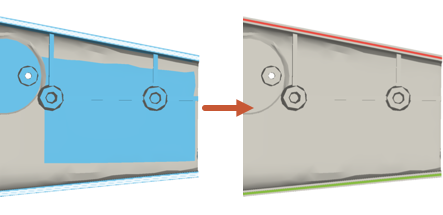
Spostare il dispositivo di scorrimento della tolleranza sulla legenda su 1 mm.

Notare che oltre il 25% del bordo è ora di colore rosso. Questo significa che oltre il 25% supera la tolleranza di progettazione fuori dal piano e che potrebbe essere difficile collegare le due parti dell'assieme.
Nella finestra di dialogo Planarità, fare clic su Chiudi per tornare al risultato Deformazione.
Animare il risultato di Animazione di riempimento per visualizzare il modello di riempimento e identificare le aree in cui è difficile per la fusione riempire la parte in maniera bilanciata.
Nella scheda Risultati, fare clic su
 (gruppo Visualizza > Risultati), per visualizzare il browser dei risultati standard.
(gruppo Visualizza > Risultati), per visualizzare il browser dei risultati standard.Nel browser dei risultati, selezionare il risultato Animazione di riempimento.
Nella parte inferiore dell'area grafica, fare clic su
 Riproduci.
Riproduci.Notare come viene riempita la parte. Quando la fusione si allontana dal centro verso le due estremità della parte, nel centro sono presenti lavorazioni che non si riempiono finché non si arriva alla fine. Per alcune lavorazioni (cerchiate) una spiegazione parziale è il percorso di flusso più lungo. Per altre lavorazioni, ad esempio la nervatura, potrebbe esserci un problema di riempimento di quest'area.

Controllare la pressione di iniezione per verificare che non superi il 50% della capacità di pressione di iniezione della macchina per una macchina di stampaggio media (impostazione di default).
Nel browser dei risultati, posizionare il cursore del mouse sul risultato Pressione di iniezione per leggere la descrizione comandi.
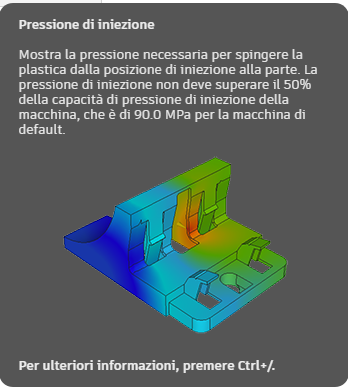
Notare che la capacità di pressione di iniezione per una macchina media è di 90,0 MPa. Se la capacità della macchina è nota, è possibile utilizzarla.
Dopo aver letto la descrizione comandi, selezionare il risultato Pressione di iniezione.

Notare che la pressione di iniezione massima è di 29 MPa, ovvero ben inferiore al 50% della capacità di pressione di iniezione della macchina.
Nota: È possibile trovare la pressione di iniezione anche nel registro studio facendo clic su ** (gruppo Visualizzazione > Processo di stampaggio), quindi passando dalla scheda **Panoramica alla scheda Tabella.
** (gruppo Visualizzazione > Processo di stampaggio), quindi passando dalla scheda **Panoramica alla scheda Tabella.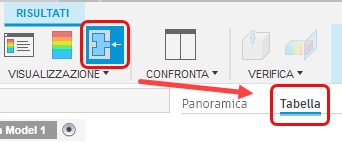
Esaminare i passaggi successivi suggeriti e identificare due modifiche che potrebbero fare la maggiore differenza nel risultato.
Nella scheda Risultati, fare clic su
 (gruppo Visualizza > Risultati guidati) per tornare a Risultati guidati.
(gruppo Visualizza > Risultati guidati) per tornare a Risultati guidati.Nella scheda Deformazione di Risultati guidati, esaminare tutti i passaggi successivi.
Notare che sono disponibili due suggerimenti per la modifica del modello, due per la modifica delle impostazioni di processo e uno per lo spostamento della posizione di iniezione.
In Risultati guidati, passare alla scheda Difetti visivi ed esaminare i suggerimenti per migliorare questi risultati.
Di nuovo, il modo migliore per ridurre i difetti visivi è modificare il modello e/o spostare la posizione di iniezione.
In Risultati guidati, passare alla scheda Riempimento ed esaminare i suggerimenti per migliorare la probabilità di riempimento della parte.
Qui, i suggerimenti sono di incrementare lo spessore delle sezioni più sottili, spostare la posizione di iniezione e ridurre il tempo di iniezione.
Come per qualsiasi problema di progettazione, esistono più soluzioni che è possibile utilizzare per migliorare il risultato. Nell'attività successiva, l'utente deve clonare lo studio e spostare la posizione di iniezione, nonché clonare il modello di simulazione per incrementare lo spessore della nervatura problematica, senza modificare il modello di progettazione originale.
Nella scheda Risultati, fare clic su
 per tornare alla scheda Setup.
per tornare alla scheda Setup.
Riepilogo attività 3
In questa attività, l'utente
- Ha determinato la probabilità di riempimento della parte
- Ha determinato se i segni di risucchio soddisfano le specifiche di progettazione
- Ha identificato se la parte è sufficientemente piatta da collegarsi alla parte opposta dell'assieme
- Ha animato il risultato di Animazione di riempimento per verificare se il modello di riempimento è bilanciato
- Ha verificato che la pressione di iniezione non supera il 50% della capacità di pressione di iniezione della macchina
- Ha esaminato i passaggi successivi suggeriti e ne ha selezionati due da provare.